Engage 구독에서 데이터 설계사는 프로젝트 템플릿을 만들고 편집하여 프로젝트의 단계와 각 단계에서 사용할 도구 및 양식을 정의합니다.
- 샌드박스에서 템플릿을(를) 선택합니다.
- 프로젝트 템플릿에서 프로젝트 템플릿을 만들거나 편집합니다.
- 새 프로젝트 템플릿을 만들려면 새 프로젝트 템플릿을(를) 선택합니다.
- 프로젝트 템플릿을 편집하려면 기존 템플릿을 선택합니다.
프로젝트 템플릿이 샌드박스 템플릿 편집기에서 열립니다. 새 프로젝트 템플릿에는 단일 단계가 포함된 빈 로드맵이 있습니다. 기존 프로젝트 템플릿에는 편집할 수 있는 완성된 로드맵이 있습니다.
- 사용자가 따르도록 하려는 방법론에 맞게 단계, 폴더 및 도구를 추가하여 로드맵을 개발하거나 편집합니다.
- 템플릿을 저장하여 저장소에 업로드합니다.
사용자 지정 단계가 있는 프로젝트 템플릿을 만드는 예제
시작, 진단, 수립, 행위 및 학습 단계를 포함하는 IDEAL 방법론을 반영하는 프로젝트 템플릿을 만듭니다.
참고
이 예제가 라이브 사이트에 영향을 주지 않도록 하려면 샌드박스를 종료하기 전에 변경 사항을 삭제하십시오.
- 샌드박스에서 템플릿을(를) 선택합니다.
- 새 프로젝트 템플릿을 선택합니다.
- 샌드박스 템플릿 편집기에서 로드맵에서 유일한 단계를 마우스 오른쪽 단추로 클릭하고 이름 바꾸기(R)을(를) 선택하고 시작을 입력합니다.
- 이름이 변경된 단계를 마우스 오른쪽 단추로 클릭한 다음 단계 삽입(A)을(를) 선택합니다. 네 단계를 더 추가하고 진단, 설정, 행동, 학습이라는 이름을 지정합니다.
- 단계에 도구, 양식 및 선택적으로 폴더를 추가합니다. 완성된 템플릿은 다음 이미지와 같을 수 있습니다.
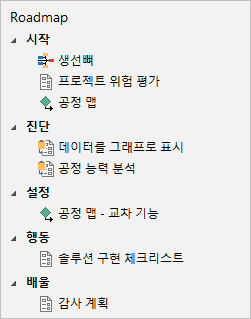
- 템플릿을 완료한 후 을(를) 선택합니다.
- 찾아보기을 선택합니다.
- 템플릿 저장 대화 상자에서 이상적인 프로젝트 이름을 입력합니다.
- 템플릿을 저장하여 저장소에 업로드합니다.
- 새 템플릿이 프로젝트 템플릿 목록에 나타나는지 확인합니다. 샌드박스를 새로 고쳐야 할 수도 있습니다.
모든 사용자가 새 데이터 필드를 사용할 수 있도록 프로젝트 템플릿을 편집하는 예제
단일 값 데이터 필드인 조직 인식을 관리 양식인 프로젝트 헌장에 추가합니다.
참고
이 예제가 라이브 사이트에 영향을 주지 않도록 하려면 샌드박스를 종료하기 전에 변경 사항을 삭제하십시오.
- 샌드박스에서 템플릿을(를) 선택합니다.
- 관리 양식 업데이트에서 프로젝트 헌장을(를) 선택합니다. 양식이 샌드박스 템플릿 편집기에서 열립니다.
- 프로젝트 평가에서 드롭다운 컨트롤을 추가합니다.
- 섹션의 빈 셀에 데이터 필드 레이블 조직 인식을 입력합니다.
- 필드 레이블 아래의 빈 셀에 드롭다운 컨트롤을 삽입합니다.
- 공백이 없는 컨트롤 이름인 조직인식를 입력합니다.
- 드롭다운 컨트롤을 조직 인식이라고 하는 목록 필드에 연결합니다.
- 드롭다운 속성 대화 상자에서 양식 컨트롤을 데이터 필드에 연결(C)을(를) 선택한 다음데이터 필드 선택을(를) 선택합니다.
- 데이터 연결 설정 대화 상자에서 프로젝트 요약을(를) 확장하고 조직 인식을 선택합니다.
- 각 대화 상자에서 확인을(를) 선택합니다.
- 템플릿을 저장하여 저장소에 업로드합니다.
이제 조직 인식 데이터 필드를 프로젝트 헌장에서 사용할 수 있습니다. 프로젝트 헌장은(는) 관리 양식이므로 새 데이터 필드는 프로젝트 헌장이(가) 있는 모든 프로젝트 템플릿에서 새 데이터 필드를 사용할 수 있습니다. 관리 양식에 대한 자세한 내용은 관리 양식 업데이트(으)로 이동하십시오.
